S7-200 SMART提供运动控制功能,通过运动控制向导的简单配置,就可以实现对步进电机/伺服电机的运动控制(需要配合步进驱动器/伺服驱动器)。另外,还提供了运动控制面板,可以很方便的进行运动控制功能的调试。今天这篇文章,我们就来学习下运动控制面板的使用。
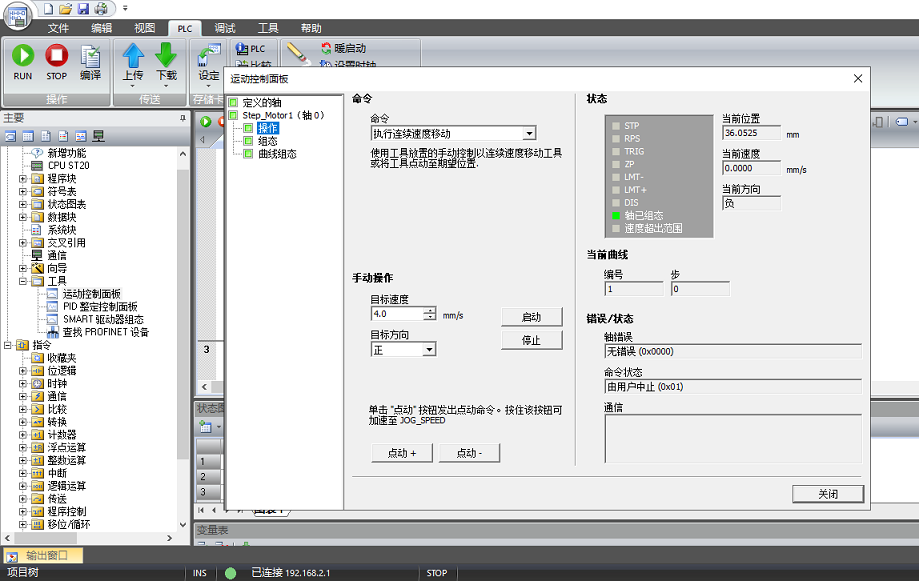
在使用S7-200 SMART运动控制面板之前,需要首先使用运动控制向导进行运动控制参数的配置。比如我当前运动向导配置的是S7-200 SMART CPU ST20的轴0。步进电机旋转一周所需要的脉冲数为1600(该数据来自步进电机控制器),步进电机每转一周滑台运动4mm;滑台正方向最大值信号I0.5,负方向最大值信号I0.4,参考点开关I0.6,等等。运动控制向导有很多内容,但是这篇文章想要介绍的是运动控制面板的使用,所以就不多介绍了。
运动控制向导的配置如下(仅测量系统与方向控制,其它从略):
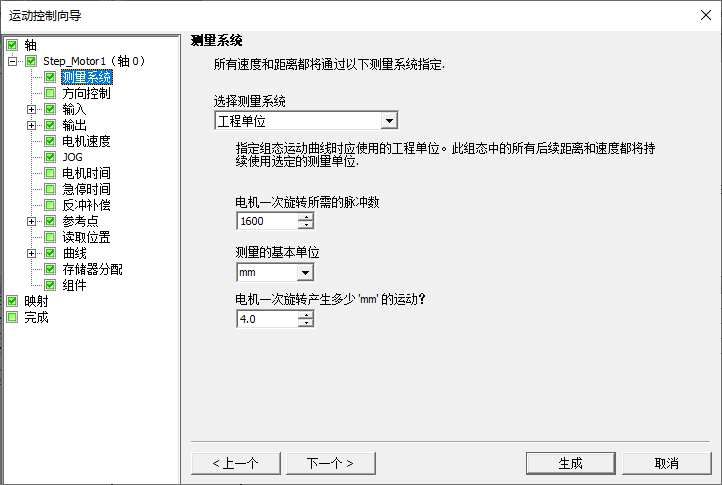
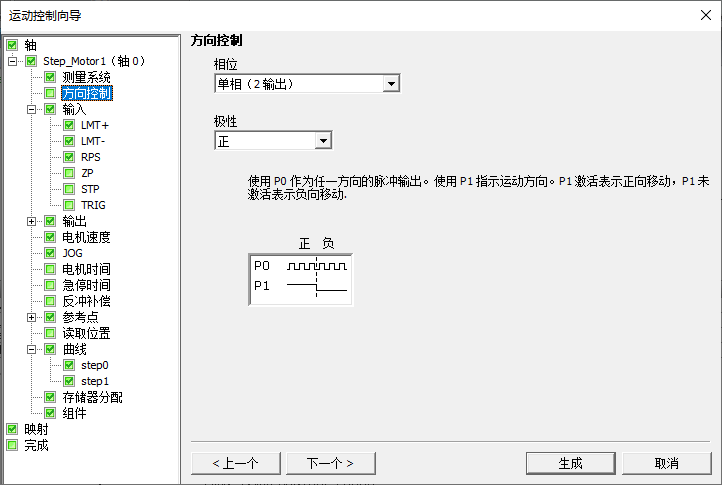
向导配置完成后,将其下载到CPU中,然后将CPU设置成停机(STOP)模式,这是因为只有在停机模式下才能使用运动控制面板进行手动控制。
单击左侧导航栏【工具】-【运动控制面板】或者上方菜单栏【工具】-【运动控制面板】都能打开运动控制面板。当然,如果编程电脑没有与CPU进行连接,Step7-Micro/WIN SMART会首先要求查找CPU,只有与CPU建立连接才能使用运动控制面板。
运动控制面板的外观如下图所示:
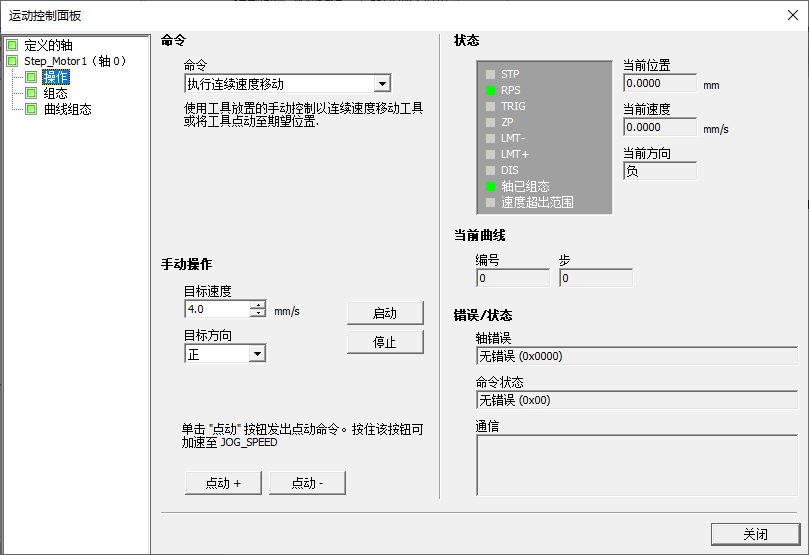
在【命令】列表框中列出了所有支持手动控制的命令,包括:
执行连续速度移动
查找参考点
加载参考点偏移量
重新加载当前位置
激活DIS输出
取消激活DIS输出
加载轴组态
移动到绝对位置
以相对量移动
重置轴命令接口
执行曲线
在【执行连续速度移动】界面,单击【启动】可以使电机以设定的目标速度运行,【目标方向】可以控制电机正转或反转以改变运动方向。【点动+】可以使电机正向点动;【点动-】可以使电机反向点动,点动的速度和增量是在运动控制向导中设置的;
【查找参考点】:可以使电机使用运控控制向导中组态的算法自动搜索并返回到参考点位置;
【加载参考点偏移量】:可以手动控制电机移动到新的位置,单击【执行】按钮将当前位置设置为0点;
【重新加载当前位置】:可以手动更改当前位置的数值,单击【执行】按钮将当前位置设置为新位置值;
【激活DIS输出】,单击【执行】按钮将激活DIS输出;
【取消激活DIS输出】,单击【执行】按钮将取消DIS输出;
【加载轴组态】,单击【执行】按钮将从V存储区读取轴的组态数据;
【移动到绝对位置】:通过指定目标速度和位置,使工作台移动到工作位置,该功能需要定义零点位置。
如下图是以4mm/s的速度移动到50mm位置的过程:
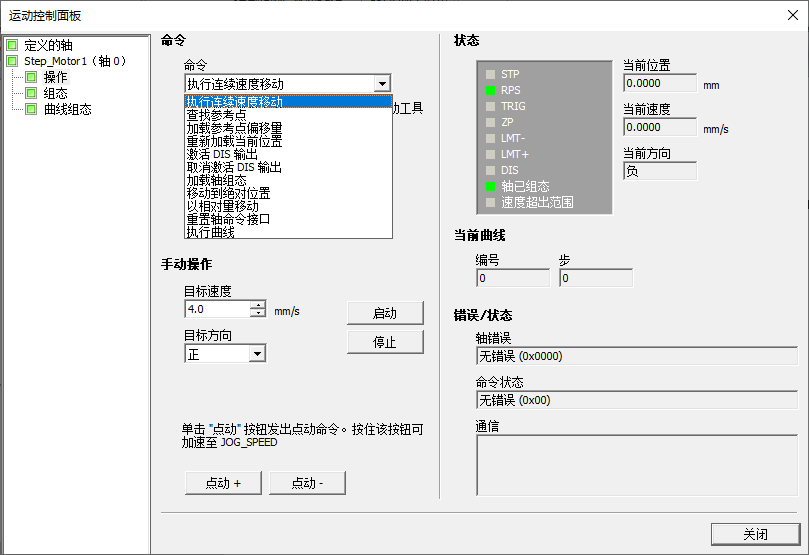
【以相对量移动】,控制电机以相对位移进行运动,位移可以为正方向或负方向;
【重置轴命令接口】:当轴不响应命令使,单击【执行】按钮将清除轴的命令字节;
【执行曲线】:可以执行在运控控制面板中已经组态的曲线;
好了,关于S7-200 SMART运动控制面板就先介绍到这里。欢迎扫描下方的二维码关注我们的微信公众号。

来源:本站| 大小:710KB| 下载次数:1494次
 北岛夜话
北岛夜话





发表评论